Come apporre Marca temporale Aruba su un documento informatico con Aruba Key
Hai acquistato le marche temporali Aruba e adesso vuoi marcare per la prima volta un documento elettronico con la tua Aruba Key?
Nessun problema, vediamo insieme i diversi step per procedere a marcare correttamente un documento elettronico con marche Aruba con Aruba Key
1. Configurazione Account Marca Temporale con Aruba Key
Per apporre una Marca Temporale a un documento elettronico, firmato digitalmente o meno, tramite l’utilizzo dell'Aruba Key, è necessario prima di tutto aprire il software aruba presente sul dispositivo di firma.
Trascina il file da marcare sull'icona Timestamp.
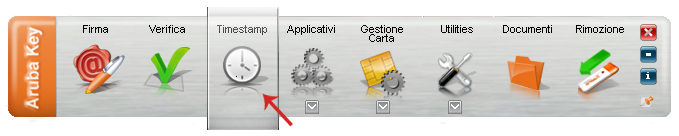
Nella finestra Timestamp clicca sul pulsante configura.
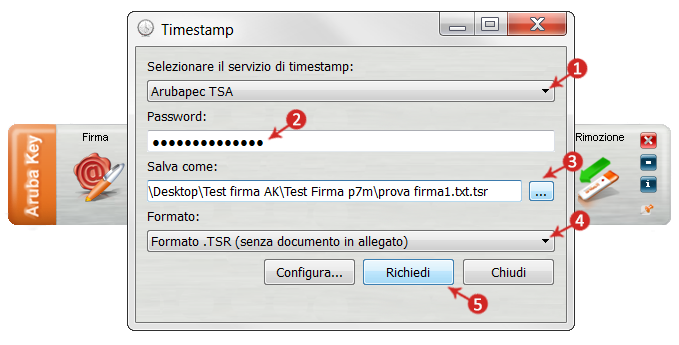
Nella finestra "Configura Servizi" inserire:
- Nome del servizio: inserire il nome del servizio di Marcatura Temporale che si intende configurare;
- Indirizzo della Timestamp Authority: inserire l'indirizzo per l'accesso al servizio di TSA. Per Aruba Pec l'indirizzo è: https://servizi.arubapec.it/tsa/ngrequest.php;
- Username: inserire lo Username ricevuto via email al momento dell'acquisto del servizio di Marcatura Temporale;
- Password: inserire la Password ricevuta via email al momento dell'acquisto del servizio di Marcatura Temporale;
- Policy Oid: la compilazione di questo campo è opzionale. Per Aruba Pec non è richiesto alcun Oid, pertanto può essere lasciato vuoto. Qualora lo si desideri è possibile inserire l'eventuale Policy Oid previsto per l'accesso al servizio di Marcatura Temporale;
- Cliccare su "Salva" per completare l'operazione
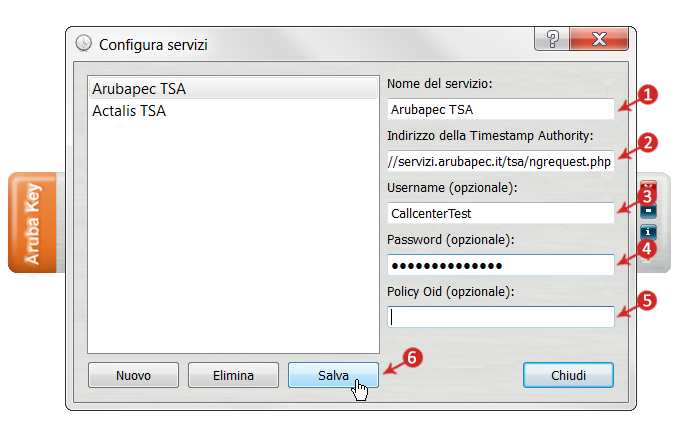
Una volta salvato verrà visualizzato il messaggio di servizio salvato correttamente e la configurazione dell'account resta valido per tutte le marcature successive.
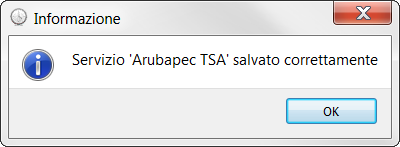
2. Apposizione Marca Temporale con Aruba Key
Una volta configurato l'Account è possibile procedere all'operazione di marcatura
Dopo aver avviato il software Aruba Key per marcare è necessario semplicemente trascinare il file da marcare sull'icona Timestamp
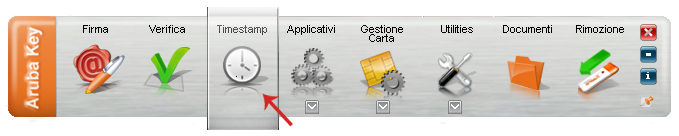
Nella finestra visualizzata: dovrai
- Selezionare l'account da utilizzare per la marcatura temporale
- Inserire la password per l'accesso al servizio di marcatura temporale, ricevuta via email dopo l'acquisto di un lotto di marche temporali;
- In "Salva come" verificare che il percorso utilizzato per salvare il file marcato sia quello desiderato o modificarlo;
- Seleziona una delle due tipologie di marcatura:
- TSR
Il File creato in seguito alla marcatura contiene solo l'impronta del file, non tutto il file, e la marca temporale in formato TSR è separata dal documento. Pertanto, per verificare il file TSR, è indispensabile possedere anche il documento sottoposto a marca temporale, e che ha generato il TSR stesso. Se si appone una marca temporale in formato TSR e si desidera inviarla a un destinatario, è necessario inviare anche il documento di origine; - TSD
Il File creato comprende sia il file sottoposto a marcatura che la marcatura temporale stessa. Se si appone una marca temporale in formato TSD e si desidera inviarla a un destinatario, non è necessario inviare anche il documento di origine. - Cliccare sul pulsante Richiedi
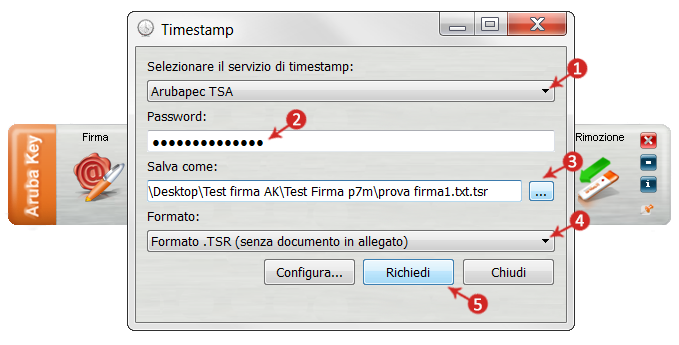
Una volta cliccato su Richiedi, il sistema procederà a marcare il documento e avrai un messaggio di notifica marcatura con successo "Richiesta completata con successo"
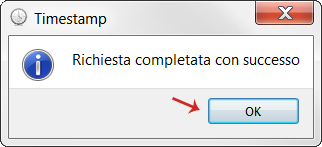
Il file sarà disponibile nella cartella indicata in fase di apposizione della marcatura stessa


